第1章 AutoCAD基础
AutoCAD2020教程第1章 AutoCAD 2020入门基础

中文版AutoCAD 2020实用教程
渲染三维图形
在AutoCAD中,可以运用雾化、光源和材质,将模型渲染为具有真实感的 图像。如果是为了演示,可以渲染全部对象;如果时间有限,或显示设备和图 形设备不能提供足够的灰度等级和颜色,就不必精细渲染;如果只需快速查看 设计的整体效果,则可以简单消隐或设置视觉样式。图1-5所示为使用 AutoCAD进行照片级光线跟踪渲染的效果。
中文版AutoCAD 2020实用教程
第01章 AutoCAD 2020入门基础
AutoCAD是由美国Autodesk公司开发的通用计算机辅助设计(Computer Aided Design,CAD)软件,具有易于掌握、使用方便、体系结构开放等优点, 能够绘制二维图形与三维图形、标注尺寸、渲染图形以及打印输出图纸,目前 已广泛应用于机械、建筑、电子、航天、造船、石油化工、土木工程、冶金、 地质、气象、纺织、轻工、商业等领域。 AutoCAD 2020是AutoCAD系列软件的最新版本,与AutoCAD先前的版本相比, 它在性能和功能方面都有较大的增强,同时保证与低版本完全兼容。
绘制与编辑图形 标注图形尺寸 渲染三维图形 输出与打印图形
中文版AutoCAD 2020实用教程
绘制与编辑图形
AutoCAD的“绘图”菜单中包含有丰富的绘图命令,使用它们可以绘制直 线、构造线、多段线、圆、矩形、多边形、椭圆等基本图形,也可以将绘制的 图形转换为面域,对其进行填充。如果再借助于“修改”菜单中的修改命令, 便可以绘制出各种各样的二维图形。
工具栏是应用程序调用命令的另一种方式,它包含许多由图标表示的命令 按钮。在AutoCAD中,系统共提供了二十多个已命名的工具栏。默认情况下, “标准”、“属性”、“绘图”和“修改”等工具栏处于打开状态。 如果 要显示当前隐藏的工具栏,可在任意工具栏上右击,此时将弹出一个快捷菜单, 通过选择命令可以显示或关闭相应的工具栏。
NIT AutoCAD 第1章 计算机绘图基础

AutoCAD应用基础教程
AutoCAD 绘图概述
AutoCAD 2007的安装流程 2007的安装流程
下面以在Windows XP中文版操作系统环境为示例,显示器的屏幕分辨率设置为1024×768 像素,来讲述一下AutoCAD 2007版软件的安装流程(由于操作系统不同或屏幕分辨率不同, 读者所见到的用户界面可能会有所不同)。
AutoCAD应用基础教程
图1-2 AutoCAD 2007版的欢迎窗口
图1-3 【媒体浏览器】对话框的【安装】选项卡窗口
AutoCAD应的各磁盘空间大小
图1-16 【更新系统】窗口
AutoCAD应用基础教程
AutoCAD 绘图概述
在成功安装AutoCAD 2007之后,有以下三种启动方式
在Windows XP中文版操 作系统正式启动之后, 将AutoCAD 2007版的安 装光盘放入光驱中,此 时将弹出如图1-2所示的 【媒体浏览器】窗口。 根据需要选择不同的安装 方式(一般选择“安装” 选项卡中的“单机安装” 超链接选项方式)之后, 即可进入如图1-3所示的 【安装】选项卡窗口。 单击“安装”超链接项之后,将启动AutoCAD 2007版的安装向导,并弹出【AutoDesk安装 程序】对话框。单击【确定】按钮,安装程序 将安装AutoCAD 2007运行环境所需的支持部 件,这个过程可能需要一点时间。 待相关的支持部件安装完毕之后,即可打开 【欢迎使用AutoCAD 2007安装向导】对话框。
待系统安装完成之后,即可打开【安装成功】对话框。此时只要单击【完 成】按钮,AutoCAD 2007就可以安装完毕了。 此时,系统将默认勾选“是,我想现在阅读自述文件的内容”复选项,这 里的自述文件包含AutoCAD 2007重要信息,这些信息可能未包含在印刷文 档或帮助中。如果不需要阅读自述文件,只要取消勾选该复选框就可以了。
AutoCAD基本知识第一章

第一章 AutoCAD基本知识§1-1 AutoCAD 2004的绘图屏幕进入AutoCAD 2004后,屏幕将出现如图1-1所示的绘图屏幕。
图1-1 绘图屏幕下拉菜单在文件、编辑、视图和插入等菜单中包含了各种命令。
工具条在窗口中,工具条是调用命令的简捷方法。
它包括标准工具条、对象特性工具条、绘图工具条、修改工具条等。
作图窗口用户在屏幕上作图的区域。
坐标系图标用来显示目前正在使用的坐标系类型,图标上的“ W”字符表示当前坐标系为世界坐标系。
命令行在这里可以直接输入命令,并且提示所有的命令执行过程。
状态栏 可以用它打开或关闭下面几种绘图模式:坐标的显示、捕捉(SNAP)、栅格(GRID)、正交(ORTHO 、极轴(POLAR)、对象捕捉(OSNAP)、对象追踪(OTRACK)、线宽(LWT)和模型(MODEL),通过点击相应的按钮打开和关闭这些功能。
十字光标 拾取屏幕上的点或拾取要编辑的对象。
附签 在模型空间中完成绘图工作,绘图输出时,在图纸空间进行。
§1-2 命令输入方式在AutoCAD 中,用户要进行某项操作,一般有三种方式。
1、 通过命令行直接输入命令,如图1-2所示;2、 通过工具条图标输入命令,如图1-3所示;3、 通过下拉菜单输入命令,如图1-4所示。
最基本的输入方法是通过键盘输入,输入的内容显示在命令行。
在输入结束后必须按Enter 键或空格键来击活该命令。
AutoCAD 的命令不区分大小写。
从键盘输入命令,命令行必须是“干净”的。
§1-3 作图原则1、作图步骤:设置图幅→设置图层→设置单位→开始绘图。
2、始终使用1:1绘图,打印时可以在图纸空间内设置打印比例。
3、作图时应随时注意命令提示行,根据提示决定下一步的动作。
4、为不同类型的图元对象(如点画线、虚线、粗实线等)设置不同的图层、颜色和笔宽。
图1-3 通过工具条 图标输入命令图1-4 通过下拉菜单输入命令图1-2 通过命令行 输入命令5、一些常用设置,如图层、文字样式、尺寸标注样式等内容设置在同一图形样板文件(*.dwt)中,绘制新图时可以直接调用此样板文件。
第一章 AutoCAD 基础知识

第二象限 (-, +)
第三象限 (-, -)
第一象限 (+, +)
第四象限 (+, -)
坐标系中各象限坐标值的正负值
G(-29,70)
任 意
E(50,74)
图
形
F(-89,-16)
坐
标
输
入
D(-97,16)
法
自我介绍
姓名:白成元 讲课特点:根据计算机课程特点,边讲边
练,我先讲,大家后练。 学习方法:专心听,多提问,多讨论、认真练
、 勤练。 要求:1.不迟到;不缺席;2.每人买一个U盘。 建议:教学中有什么意见、建议,及时
向我反映,以便能及时改进。
本学期教学日历展示 Βιβλιοθήκη 教材内容介绍 考核课程考核
用CAD绘制的用于制作鸟瞰图的地形图
用3dsMAX制作的建筑效果图
用photoshop进行后期制作的效果图
Cad绘制平面图
3dsMAX建模
Photoshop后期处理
1.2 AutoCAD2014的工作界面
标题栏
菜单栏
主要元素组成: 标题栏和菜单栏; 工具栏
工具栏;
绘图窗口; 文本窗口;
绘图窗口
绘图窗口
在AutoCAD中,绘图窗口是用户绘图的工作区域,所有的绘图结 果都反映在这个窗口中。可以根据需要关闭其周围和里面的各个工具 栏,以增大绘图空间。如果图纸比较大,需要查看未显示部分时,可 以单击窗口右边与下边滚动条上的箭头,或拖动滚动条上的滑块来移 动图纸。
在绘图窗口中除了显示当前的绘图结果外,还显示了当前使用 的坐标系类型以及坐标原点、X轴、Y轴、Z轴的方向等。默认情况下, 坐标系为世界坐标系(WCS)。
AuroCAD教材(电子版)
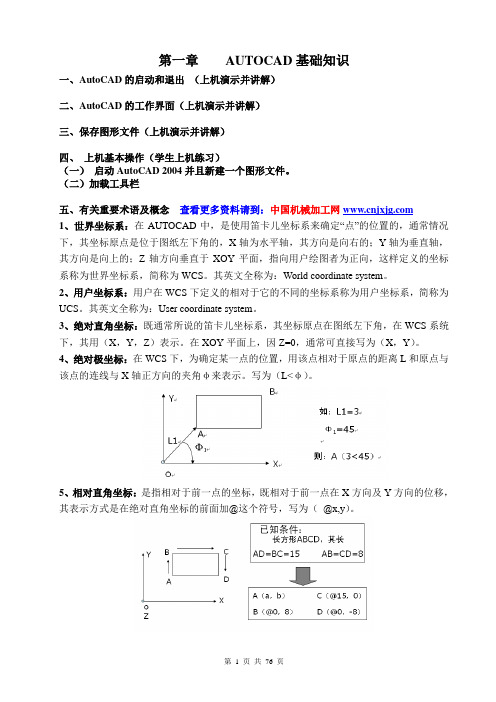
第一章AUTOCAD基础知识一、AutoCAD的启动和退出(上机演示并讲解)二、AutoCAD的工作界面(上机演示并讲解)三、保存图形文件(上机演示并讲解)四、上机基本操作(学生上机练习)(一)启动AutoCAD 2004并且新建一个图形文件。
(二)加载工具栏五、有关重要术语及概念查看更多资料请到:中国机械加工网1、世界坐标系:在AUTOCAD中,是使用笛卡儿坐标系来确定“点”的位置的,通常情况下,其坐标原点是位于图纸左下角的,X轴为水平轴,其方向是向右的;Y轴为垂直轴,其方向是向上的;Z轴方向垂直于XOY平面,指向用户绘图者为正向,这样定义的坐标系称为世界坐标系,简称为WCS。
其英文全称为:World coordinate system。
2、用户坐标系:用户在WCS下定义的相对于它的不同的坐标系称为用户坐标系,简称为UCS。
其英文全称为:User coordinate system。
3、绝对直角坐标:既通常所说的笛卡儿坐标系,其坐标原点在图纸左下角,在WCS系统下,其用(X,Y,Z)表示。
在XOY平面上,因Z=0,通常可直接写为(X,Y)。
4、绝对极坐标:在WCS下,为确定某一点的位置,用该点相对于原点的距离L和原点与该点的连线与X轴正方向的夹角φ来表示。
写为(L<φ)。
5、相对直角坐标:是指相对于前一点的坐标,既相对于前一点在X方向及Y方向的位移,其表示方式是在绝对直角坐标的前面加@这个符号,写为(@x,y)。
6、相对极坐标:是指相对于前一点的坐标,既相对于前一点的距离L和两点的连线与X 轴的夹角φ确定,其表示方式是在绝对极坐标的前面加@这个符号,写为(@L<φ)。
查看更多资料请到:中国机械加工网●上机练习(完成右图)第二章基本绘图一、绘制直线二、绘制圆三、绘制矩形四、偏移五、取消和删除●上机练习(完成右图)第三章绘图环境的设置一、设置图纸大小和单位1、图纸幅面2、设置绘图单位:图形单位对话框3、设置绘图区大小查看更多资料请到:中国机械加工网二、图层、线型和颜色1、为什么引入图层:方便管理不同类型、不同概念的图形对象1)图层相当于没有厚度的透明胶片2)一般情况下,一张完整的图样是由多个图层完全叠加在一起组成的3)任何图形对象均是绘制在图层上的2、图层的特性:1)用户可以在一幅图中使用任意数量的图层。
Auto CAD工程制图实用教程 第1章

AutoCAD(Autodesk Computer Aided Design)是美国 Autodesk公司首次于1982年开发的通用计算机辅助绘图与设 计软件包,能够绘制平面图形与三维图形、标注图形尺寸、 渲染图形以及打印输出图纸,深受广大工程技术人员的欢迎。 由于它具有功能强大、易于掌握、使用方便、体系结构开放 等特点,因而广泛应用于土木建筑、装饰装潢、城市规划、 园林设计、电子电路、机械设计、服装鞋帽、航空航天、轻 工化工等诸多领域。结合不同的行业客户,Autodesk开发了 行业专用的版本和插件:在机械设计与制造行业中发行了 AutoCAD Mechanical版本;在电子电路设计行业中发行了 AutoCAD Electrical版本;在勘测、土方工程与道路设计行 业中发行了Autodesk Civil 3D版本;而在学校的教学、培训 中所用的一般都是AutoCAD Simplified版本,即AutoCAD通 用版本。
软件AutoCAD 2007的图标和名称;当前文件标题栏显示当前
图形文件的图标和名称等。如果是AutoCAD默认的图形文件, 其名称为DrawingN.dwg(N是数字)。在当前程序标题栏中,最
左边是AutoCAD 2007的图标,单击它将会弹出AutoCAD窗控
下拉菜单,可以执行最小化或最大化窗口、恢复窗口、移动窗 口、关闭AutoCAD等操作。标题栏最右边的按钮,可以最小化、 最大化窗口显示或关闭AutoCAD等。在当前文件标题栏中,也 可对当前文件进行相应的操作。
单外,还包括标题栏、菜单栏、8个工具栏、绘图区、命令
行及状态栏等元素,其组成如图1.3所示。
第1章 AutoCAD的基础知识
图1.3 “AutoCAD 2007”的用户界面
第1章 AutoCAD的基础知识
AutoCAD基础知识
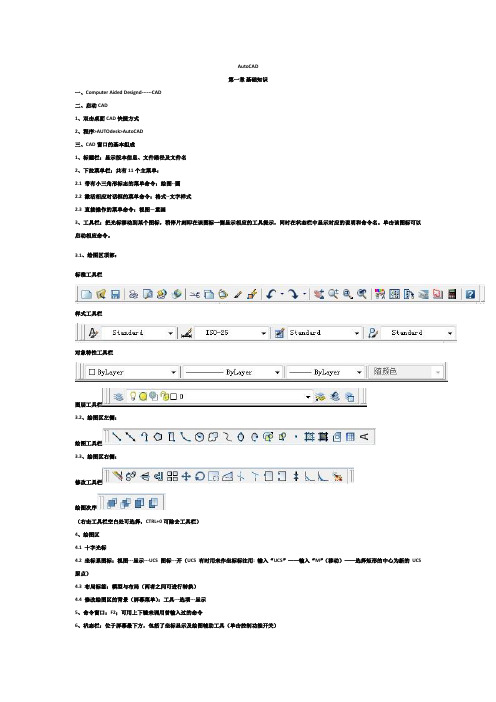
AutoCAD第一章基础知识一、Com put er Aided Designd------CA D二、启动CA D1、双击桌面CAD快捷方式2、程序>AUT Odesk>AutoCAD三、CAD窗口的基本组成1、标题栏:显示版本信息、文件路径及文件名2、下拉菜单栏:共有11个主菜单:2.1 带有小三角形标志的菜单命令:绘图--圆2.2 激活相应对话框的菜单命令:格式--文字样式2.3 直接操作的菜单命令:视图—重画3、工具栏:把光标移动到某个图标,稍停片刻即在该图标一侧显示相应的工具提示,同时在状态栏中显示对应的说明和命令名。
单击该图标可以启动相应命令。
3.1、绘图区顶部:标准工具栏样式工具栏对象特性工具栏图层工具栏3.2、绘图区左侧:绘图工具栏3.3、绘图区右侧:修改工具栏绘图次序(右击工具栏空白处可选择,CTRL+0可除去工具栏)4、绘图区4.1 十字光标4.2 坐标系图标:视图---显示---UCS图标---开(UCS有时用来作坐标标注用: 输入“UCS”——输入“M”(移动)——选择矩形的中心为新的UCS 原点)4.3 布局标签:模型与布局(两者之间可进行转换)4.4 修改绘图区的背景(屏幕菜单):工具---选项---显示5、命令窗口:F2;可用上下键来调用曾输入过的命令6、状态栏:位于屏幕最下方,包括了坐标显示及绘图辅助工具(单击控制功能开关)四、配置绘图环境4.1 设置初始绘图环境:格式/单位(ddunit s或unit s)关于角度的概念:顺时针为负,逆时针为正4.2 设置系统参数:工具/选项/系统4.3 设置绘图参数:格式/图形界限、limits(on/off:使绘图边界有效或无效;动态输入角点坐标)五图层的操作5.1 建立新图层:lay er; 格式/图层;图标5.2(线条颜色<COLOR>、线型<LINETYPE>、线宽<LINEWEIGHT或LWEIGHT>)利用特性工具栏设置图层利用特性工具板设置图层(ddm odify或properti es)5.3 控制图层:单击右键(切换、删除、打开或关闭、冻结或解冻、锁定或解锁、打印样式、打印或不打印、冻结新视口、透明度)六、命令调用的方法1、基本方法:工具按钮、下拉菜单、屏幕菜单、从键盘输入命令法(全名或简称)、右键快捷菜单2、透明命令法:在其它命令执行过程中可以执行的命令,也可以单独使用(一般多为修改图形设置或打开辅助绘图工具)七、在CAD图形绘制过程中常用键ESC键:取消正在执行的命令或取消选择空格键、回车键:在命令执行时,敲击此键可作确认,否则作调用刚结束的上一命令Z回车再E回车---图形的最大化显示Z回车再A回车—全部显示八、文件的管理新建(acadi so.dwt)、打开、保存、另存、退出第二章二维绘图命令及其应用一、数据的输入点的坐标可以用直角坐标、极坐标、球面坐标和柱面坐标表示。
第1章 AutoCAD的基本知识

图1-4 “三维建模”用户主界面
第一章 AutoCAD2008的基本知识
AutoCAD2008中文版应用教程
如若选择“二维草图与注释”选项后,用户主界面如图 1-5所示,此界面主要用于二维草图的绘制并进行文字与尺 寸的注释。
图1-5 “二维草图与注释”用户主界面
第一章 AutoCAD2008的基本知识
第一章 AutoCAD2008的基本知识
AutoCAD2008中文版应用教程
2.兼容性 AutoCAD 2008可以与 AutoCAD2000/2002/2004/ 2005/2006/2007版本同时运行,藉此,您可以轻松转换 到新版本的AutoCAD。AutoCAD2008的移转功能可透过 自动移转自订菜单、剖面线样式、线型、指令快捷方式和 AutoCAD个案设定,助您轻松转换到新版本。 在AutoCAD 2008中开发的新特征与新功能仍然保持 AutoCAD 2004、AutoCAD 2005及AutoCAD 2006软件 版本之间DWG与DXF文档的兼容性。您可以直接在使用 AutoCAD 2004、AutoCAD 2005、AutoCAD 2006、 AutoCAD 2007以及AutoCAD 2008的设计团队之间轻松 共享档案。AutoCAD 2008可以读取所有旧版AutoCAD软 件的图形文件。
第一章 AutoCAD2008的基本知识
AutoCAD2008中文版应用教程
总结AutoCAD的发展过程,可分为初级阶段、发展阶 段、高级发展阶段、完善阶段和进一步完善阶段五个阶段。 Autodesk的二维CAD发展历程:从1996年起,AutoCAD 经历了三个版本,逐步由DOS平台转向Windows平台, 1998年1月,推出了划时代的AutoCADR14版本,1999年 1月,AutoCAD公司推出了AutoCAD 2000版本。在进一 步完善阶段中,AutoCAD经历了两个版本,功能逐渐加强。 2001年9月Autodesk公司向用户发布了AutoCAD2002版 本。2003年5月,Autodesk公司在北京正式宣布推出其 AutoCAD软件的划时代版本—AutoCAD2004简体中文版。 2005年6月18日在北京举办的Autodesk 中国客户日 (Customer Day)上,推出了Autodesk2006版。2006 年3月AutoCAD2007发行,目前的最新版本AutoCAD 2010。
- 1、下载文档前请自行甄别文档内容的完整性,平台不提供额外的编辑、内容补充、找答案等附加服务。
- 2、"仅部分预览"的文档,不可在线预览部分如存在完整性等问题,可反馈申请退款(可完整预览的文档不适用该条件!)。
- 3、如文档侵犯您的权益,请联系客服反馈,我们会尽快为您处理(人工客服工作时间:9:00-18:30)。
图1-8 绘图工具栏
(直线):LINE命令用于绘制两点之间的线段,可以通过鼠标或键盘来决定线段的起点和终点。 当绘制了一条线段后,可以以该线段的终点为起点,然后指定另一终点来绘制另一条线段。当按回车 键或Esc键时才能终止此命令。
(构造线):XLINE命令可以绘制无限长的直线,通常称为参照线,这类线经常在作为辅助线时 使用。在绘制机械的三视图中,常用该命令绘制长对正、宽相等和高平齐的辅助作图线。
(打印):PRINT命令,单击该按钮,系统出现“打印”对话框,对打印参数进行适当的
修改后,即可打印出图形。
宁波工程学院
Gil
(打印预览):PREVIEW命令,单击该按钮,可以预览图形文件的打印效果。
(发布):PUBLISH命令,单击该按钮可以将绘制的图形文件发布到网上。 (剪切):CUTCLIP命令,单击该按钮可以将选择的图形剪切到剪贴板上。
图1-16 选择颜色对话框
宁波工程学院
Gil
1.4.3图层的对象特性
在AutoCAD的“对象特性”工具栏中,可以查看和修改选定实体的颜色、线型、 线宽、图层等特性。“对象特性”工具栏通常位于绘图区上方,具有强大的对象特性处理 功能,如图1-17所示,其中各按钮及下拉列表框含义如下。
图1-17 对象特性工具栏 (颜色控制):该列表中列出了图形可用的颜色。
(圆弧):ARC命令绘制圆弧。绘制圆弧的方法有十一种,这些方法都是通过起点、方向、中点、
(椭圆):ELLIPSE命令可以绘制椭圆或椭圆弧。
(插入块):INSERT命令是当需要使用图块时,可用INSERT命令在当前图形中插入已定义好的 图块,并做适当编辑,使之满足绘图的需要。 (创建块):BLOCK命令是用于创建内部块,通过“块定义”对话框完成。此类图块只能在当 前图形文件中调用,而不能在其他图形中调用。 (图案填充):BHATCH或HATCH命令可以在指定的填充边界内填充一定样式的图案。在进行填 充时,可对填充图案的样式、比例、旋转角度等选项进行设置。 (面域):REGION面域是用闭合的形状或环创建的二维区域。 闭合多段线、直线和曲线都是有 效的选择对象。 (多行文字):MTEXT命令用于在图形中写多行文本、表格文本和下划线文本等特殊文字。
(线型控制):该列表中列出了图形中可用的线型。
(线宽控制):该列表中列出了当前图形中可用的线宽。
图层特性只能通过“图层控制”列表框和“图层特性管理器”对话框来改变,而不能由“ 颜色控制”、“线型控制”和“线宽控制”列表框来改变。
宁波工程学院
Gil
1.4.4设置图形的线型
在机械设计中,常常要用不同的线型来表示不同的零件,除了固有的连续实线以外,AutoCAD还 提供了多达45种特殊线型。 选择下拉菜单【格式】|【线型】命令或在命令行中输入LINETYPE命令,出现如图1-18所示“ 线型管理器”对话框,该对话框中各项含义如下。
宁波工程学院
Gil
1.1
AutoCAD2006工作界面
当正确安装了AutoCAD之后,系统就会自动在Windows桌面 上生成一个快捷图标,双击该图标即可启动AutoCAD。中 文版AutoCAD工作界面,它主要由标题栏、下拉菜单、工 具栏、绘图区、十字光标、命令行和状态栏等部分组成。
宁波工程学院
第一章 AutoCAD基础知识
AutoCAD 是 由 美 国 Autodesk 公 司 推 出 的 计 算 机 辅 助 设 计 软 件 , 从 1982 年 开 发 的 AutoCAD第一个版本以来,已经发布了二十几个版本,AutoCAD2006是美国Autodesk公 司于2005年6月发布的最新版本。正是由于产品的不断更新,使得计算机辅助设计及绘 图技术在许多领域得到了前所未有的发展,其应用范围遍布机械、建筑、工业设计、 航天、轻工、军事、电子、服装、模具等设计领域。AutoCAD彻底改变了传统的手工绘 图模式,把工程设计人员从繁重的手工绘图中解放了出来,从而极大地提高了设计效 率和工作质量。 AutoCAD是一个优秀的计算机图形数字化设计软件,他已经具有广大的用户群。对 于初学者在学习这个软件的过程中,应当在掌握其基本功能的基础上,学会如何使用 AutoCAD设计并绘制机械图样。本书就是围绕着这个目的来组织、安排内容的,即将 AutoCAD的基本命令与典型零件的设计实例相结合,并综合笔者多年从事AutoCAD教学 和设计的经验结晶,让您能在很短的时间内成为AutoCAD机械设计的高手。 本章导读 本章介绍了AutoCAD工作界面,命令的执行方式,AutoCAD坐标系,图层的设置与管 理,如何进行工程图的设置和管理图形文件。
宁波工程学院
Gil
3.单击“图层”工具栏中的 3. 图层属性
按钮,然后选择某个实体,则该实体所在图层被设置为当前层。
AutoCAD2006为图层设置了多种属性,包括状态、颜色、线型、线宽、打印样 式等,主要属性介绍如下。 1. 2. (状态控制):AutoCAD提供了状态开关,用以控制图层开关状态。 (颜色控制):为了区分不同图层上的实体,可以为图层设置颜色属性,所绘制 的实体将继承图层的颜色属性。
3.
(线型控制):AutoCAD可以根据需要为每个图层分配不同的线型,在默认情况 下,各图层线型均为(实线)
(线宽控制):可以为直线设置不同的宽度。
4.
5.普通(打印样式控制):在AutoCAD2006中能为不同的层设置不同的打印样式,也可以控制该 图层是否打印。
宁波工程学院
Gil
4. 颜色设置
选择下拉菜单【格式】|【颜色】命令或命令行中输入COLOR命令,出现如图 1-16所示的“选择颜色”对话框。若需绘制带颜色属性的图形对象,必须选择相应颜色并将其设为 当前值,使所有新创建的对象以当前颜色绘出。在“选择颜色”对话框中包含了3个调色板框,从 中拾取一种颜色即可为新对象设置颜色。
Gil
1.1.3菜单
在AutoCAD中,菜单分为下拉菜单和快捷菜单两种。 1.下拉菜单 中文版AutoCAD 的下拉菜单和以前的版本一样,但它完全继承了Windows 的风格。单击下拉菜单 栏上的任一主菜单,即可弹出相应的子菜单。 通过单击子菜单中的任一命令选项,即可完成与该项目对应的操作。 AutoCAD下拉菜单选项有以下几种行式:
宁波工程学院
Gil
图1-3 选项对话框
宁波工程学院
Gil
2.在该对话框的“窗口元素” 栏中单击
按钮,出现入图1-4所示“颜色选项”对话框。
3.在“颜色”下拉列表框中选择所需颜色。 4.单击
按钮返回“选项”对话框。 5.单击
按钮,退出“选项”对话框完成颜色设置。
图1-4 颜色选项对话框
宁波工程学院
宁波工程学院
Байду номын сангаас
Gil
1.1.4工具栏
工具栏是AutoCAD提供的又一输入命令和执行命令的方法。它包括了许多功能不同的图标按钮,只需 单击某个按钮,即可执行相应的操作。
1.“标准”工具栏 “标准”工具栏主要用于管理图形文件和进行一般的图形编辑操作,如图1-7所示为“标准”工 具栏。 图1-7 标准工具栏
(多段线):PLINE命令可以绘制由若干直线和圆弧连接而成的不同宽度的曲线或折线,而且无 论该多段线中含有多少条直线或圆弧,它们都是一个实体,可以用PEDIT(多段线编辑)命令对其进 行编辑。 (正多边形):POLYGON命令绘制3~1024条边的正多边形。在机械设计中常用该命令来绘制 螺母等机械零件。 (矩形):RECTANG命令可以绘制矩形,若所指定矩形的长度和宽度相等
图1-18 线型管理器对话框
宁波工程学院
Gil
则生成正方形。可以将矩形设置为倒角、圆角等效果,还可为其设定具有一定宽度的矩形。 包含角、终点、半径、弦长等参数来确定的。 (圆):CIRCLE命令可以绘制没有宽度的圆,在机械设计中常用该命令绘制圆弧连接。系统默 认的绘圆方法是通过圆心和半径的方式来进行。 (修订云线):REVCLOUD创建由连续圆弧组成的多段线以构成云线形状线。 (样条曲线):SPLINE命令可绘制二次或三次样条曲线,它由起点、终点、控制点及偏差来控 制曲线。SPLINE命令在机械设计中用于绘制波浪线及断裂线。
宁波工程学院
Gil
设置该功能的具体操作如下: 1)选择下拉菜单【工具】|【选项】命令,出现“选项”对话框。 2)在“选项”对话框中单击“用户系统配置”选项卡,出现如图1-6所示对话框。
图1-5 右键快捷菜单
宁波工程学院
Gil
图1-6
选项对话框
3)在“Windows标准”栏中取消选中的“绘图区域中使用快捷菜单”复选框,并单击 按钮即可。
Gil
图1-1中文版AutoCAD2006工作界面
宁波工程学院
Gil
1.1.1标题栏
标题栏中显示的是当前图形文件的名称。如中文版AutoCAD默认的文件名为 “Drawing1.dwg”。标题栏右上角有3个按钮,可分别对AutoCAD窗口进行最小化、 正常化和关闭操作。 如果在标题栏上单击鼠标右键,系统将自动弹出如图1-2所示快捷 菜单,也可以利用该菜单对窗口进行移动、恢复正常大小、最小化和关闭等操 作。 当需要移动窗口时,只需将鼠标放在标题栏上,按下左键,将窗口 拖动到适当的位置即可。
图1-2 标题栏快捷菜单
宁波工程学院
Gil
1.1.2绘图区
绘图区也称为视图窗口,位于屏幕中央空白区域,是进行绘图的主要 工作区域,所有的工作结果都将随时显示在该窗口。可以根据需要, 关闭一些不常用的工具栏扩大工作空间。选择【视图】|【清除屏幕】 命令或Ctrl+O键,AutoCAD将在正常绘图屏幕和全屏幕之间切换。 在绘图区中,系统默认显示颜色为黑色.可以将绘图区设置为其他颜色, 其操作步骤如下: 1.选择下拉菜单【工具】|【选项】命令,出现“选项”对话框, 在该对话框中单击“显示”选项卡,出现如图1-3所示对话框。
